Win11怎么打开磁盘管理 Win11打开磁盘管理器方法介绍
作者: 时间:2021-08-05 13:45:16 热度:152
Win11系统怎么打开磁盘管理器?有些升级了Win11系统的朋友不知怎么打开磁盘管理器,磁盘管理功能是每一个系统和每一个电脑都很重要的,因为在这里面可以让你修改很多的功能和特色方便你更好的进行使用,为此今天就给你们带来了win11打开磁盘管理详细教程,快来一起学习一下吧。
win11怎么打开磁盘管理:
方法一:
1、首先进入win11系统,然后右击桌面此电脑,在出现的界面中选择“管理”进入。
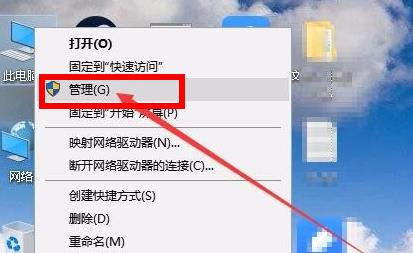
2、然后在打开的计算机管理界面中,点击界面左侧的“磁盘管理”即可。

3、随后就可以进入磁盘管理功能随意的去进行设置了。

方法二:
1、小伙伴们也可以直接按下快捷键“win+r”。
2、然后在里面输入代码:diskmgmt.msc,即可进入磁盘管理功能。
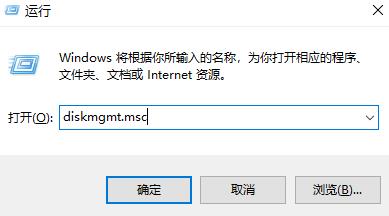
以上就是win11打开磁盘管理详细教程,打开之后才可以完美的进行设置。

欢迎关注公众号
发表您的观点